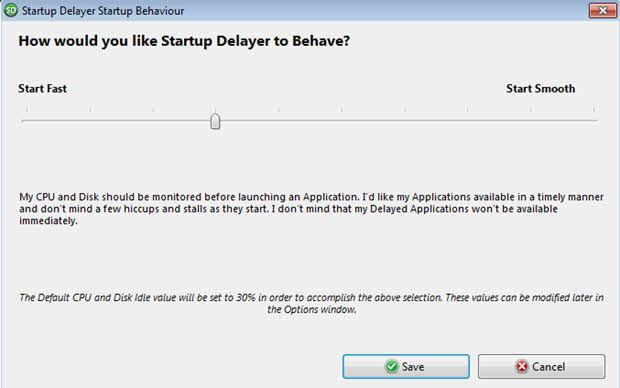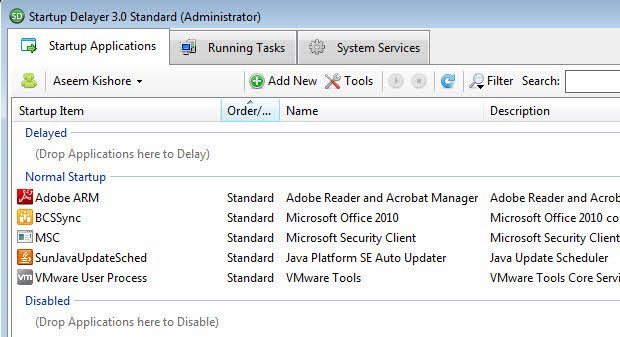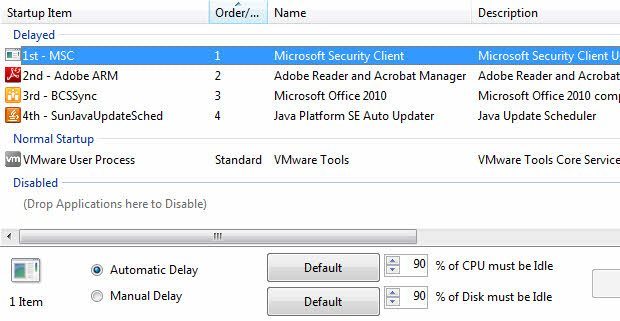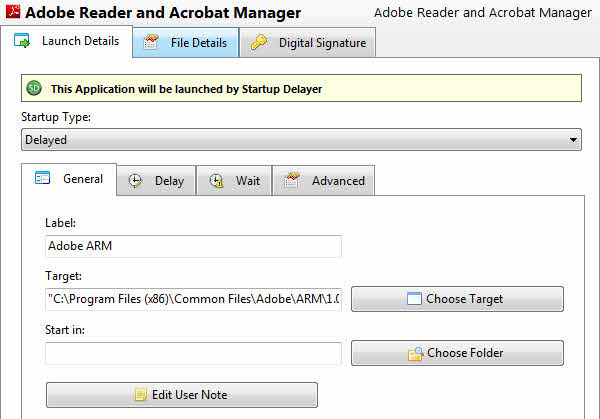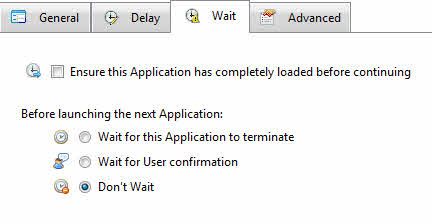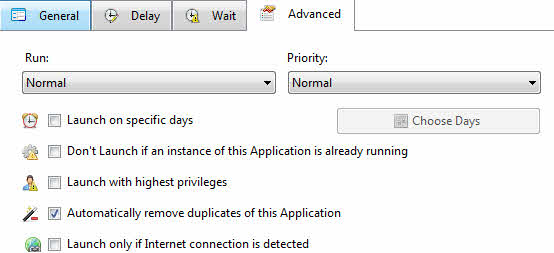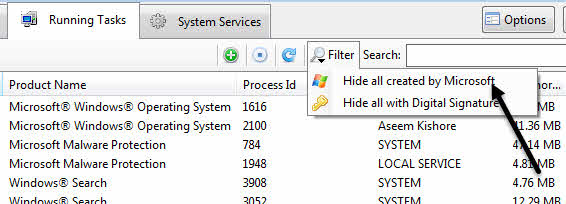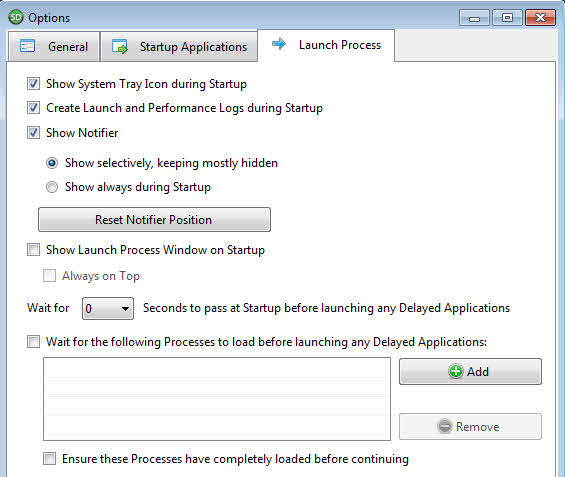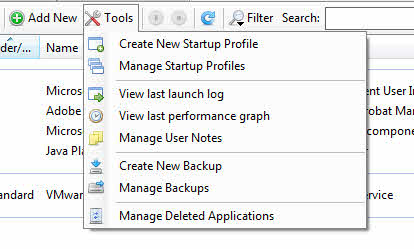حتی با سخت افزار سریع و جدیدترین سیستم عامل، ورود به سیستم ویندوز می تواند به شدت آهسته شود، در صورتی که بسیاری از برنامه های راه اندازی شده در هنگام راه اندازی ویندوز وجود دارد. توجه داشته باشید که من در مورد چه مدت آن طول می کشد به بوت شدن ویندوز به دلیل که یک جانور کاملا متفاوت است صحبت کردن نیست.
من در حال حاضر قبلا در بالا بردن سرعت نوشته شده 0، 1و سرعت بخشیدن به ویندوز 8. فقط خواندن این مقاله به شما کمک می کند تا ویندوز را تضمین کنید. یک موضوع مشترک شما در آن مقالات را ببینید آیتم های راه اندازی مدیریت است.
همانطور که قبلا اشاره، ویندوز 8 و یا ویندوز 10 دستگاه ممکن است قادر به بوت کردن در 10 ثانیه، اما هنگامی که شما رمز عبور خود را تایپ کنید برای ورود به سیستم، ممکن است بیش از یک دقیقه طول بکشد تا به یک برنامه دسکتاپ کاملا کاربردی بخاطر برنامه های راه اندازی. من قبلا یک مقاله مفصل درباره نحوه برنامه های راه اندازی را در ویندوز 7 غیرفعال کنید و بالاتر نوشتهام که اول باید آن را بخوانم.
با این حال، موقعیتهایی وجود دارد که شما به سادگی نمیتوانید همه چیز را غیرفعال کنید. شاید شما در یک محیط شرکتی کار می کنید و لازم است برنامه های خاصی را هنگام راه اندازی وارد کنید. اگر صاحب کسب و کار یا حرفه ای هستید، ممکن است برنامه های کاربردی تجاری خاصی داشته باشید که می خواهید هنگام ورود به سیستم، راه اندازی کنید.
در این مورد، شما نیاز به چیزی متفاوت دارید. یک راه حل جالب برای این مشکل این است که بارگیری برنامه های راه اندازی را چند دقیقه پس از ورود به سیستم، تاخیر دهید. در این مقاله، من قصد دارم در مورد برنامه ای به نام صحبت 4، که دقیقا همان است که است
راه اندازی Delayer کنید
پس از دانلود و نصب برنامه، آن را به شما یک گفت و گو اولین بار که شما اجرای برنامه را نشان می دهد.
توجه داشته باشید که می توانید هر گونه تنظیماتی را که بعدا در برنامه انتخاب کردید را در برنامه تغییر دهید. تنظیمات. گفت و گو دارای یک نوار لغزنده است که در سمت چپ به این معنی است که شما می خواهید برنامه های خود را بارگذاری کنید تا حد امکان سریع و شما کامپیوتر خود را در حال اجرا کند یا کند. واقعا وجود ندارد که از این برنامه استفاده کنید اگر شما از چپ به راست انتخاب کنید زیرا همه برنامه ها بارگیری فورا اتفاق می افتد وقتی که شما وارد ویندوز شوید.
همانطور که نوار لغزنده را به سمت راست حرکت می دهید، شما می بینید که تقریبا همانند به غیر از ارزش پردازنده و دیسک خالی است. به طور پیش فرض، آن را به 30٪ تنظیم می کند، بدین معنی که برنامه قبل از راه اندازی برنامه های تاخیری که انتخاب کرده اید، برنامه شما را صبر خواهد کرد تا کامپیوتر شما حداقل 30٪ بیکار باشد.
حرکت به سمت راست به این معنی است که برنامه های تاخیر شما بعدا شروع کنید، اما صاف تر. ممکن است قبل از اجرای برنامه، یک دقیقه یا بیشتر صبر کنید. تاخیر شروع کار تمام این کارها را مدیریت می کند و زمانی که مقدار دلخواه دلخواه مورد نظر به دست می آید، برنامه ها به طور خودکار راه اندازی می شوند.ذخیرهکلیک کنید، به رابط برنامه اصلی می روید. در اینجا 3 زبانه در بالای صفحه خواهید دید: برنامههای کاربردی راهاندازی، اجرای وظایفو خدمات سیستم. همانطور که از نام اولین برگه نشان می دهد، هر برنامه ی راه اندازی که با ویندوز شروع می شود، در اینجا لیست خواهد شد.
آیتم های راه اندازی به سه دسته مختلف تقسیم می شوند: Delayed، Normal Startup و Disabled. شما می توانید به سادگی کشیدن و رها کردن موارد را به بخش مورد نظرتان بکشید.
اولین موردی که شما بکشید و رها کنید، داده می شود اولین بار در هنگام بارگیری همانطور که موارد بیشتری اضافه می کنید، آنها به صف اضافه می شوند. وقتی Startup Delayer برنامه ها را بارگذاری می کند، پس از آن در لیست سفارش می شود. شما می توانید سفارش اقلام را با کشیدن و رها کردن موارد تغییر دهید.
هنگامی که یک مورد را انتخاب می کنید، خواهید دید که تاخیر خودکار انتخاب شده است و مقادیر پیش فرض برای CPU و DISK idle لیست شده است.
اگر با دوبار کلیک بر روی هر یک از برنامه های تاخیر دوبار کلیک کنید، می توانید تنظیمات پیشرفته را پیکربندی کنید . عمومیبه شما اجازه می دهد تا هدف را ویرایش کنید در صورتی که می خواهید هر پارامتر خط فرمان را به برنامه اضافه کنید.
در برگه تأخیر، می توانید دوباره مقدارهای خالی را ویرایش کنید یا اگر دوست دارید، تأخیر دستیرا انتخاب کنید، اما توسعه دهندگان برنامه با استفاده از تاخیر دستی توصیه نمی کنند.
در برگه صبر کنید، می توانید جعبه را بررسی کنید تا اطمینان حاصل شود که برنامه بارگذاری شده است قبل از راه اندازی مجدد بارگیری برنامه های دیگر. شما همچنین می توانید آن را تنظیم کنید تا تاخیر شروع تاخیر تا زمانی که برنامه فعلی خاتمه یابد یا یک کاربر قبل از راه اندازی برنامه بعدی تأیید کند.
در برگه پیشرفتهمی توانید گزینه ها را پیکربندی کنید تا برنامه فقط در روزهای خاص راه اندازی شود، اگر یک instance دیگر در حال اجرا است یا راه اندازی نمی شود، اگر یک اتصال به اینترنت شناسایی شود. این گزینه می تواند در شرایط خاص مفید باشد. به عنوان مثال، آیا شما واقعا نیاز به اسکایپ برای اتصال به اینترنت دارید اگر اتصال به اینترنت وجود نداشته باشد؟
در نهایت، بازگشت به صفحه اصلی، میتوانید بر روی دکمه سبز افزودن جدیدکلیک کنید تا یک برنامه اضافه کنید که قبلا ذکر نشده است این می تواند برای چیزهایی مانند راه اندازی مرورگر وب یا برنامه MS Office یا هر برنامه دیگری باشد که ممکن است هنگام ورود به سیستم ویندوز به طور خودکار راه اندازی نباشد.
اجرای وظایفلیست می کند تمام فرآیندهای فعلی که در سیستم اجرا می شوند. باز هم، اگر چیزی در برگه اصلی ذکر نشده باشد، می توانید به Running Tasks بروید، یک فرآیند را انتخاب کنید و سپس روی دکمه دور کوچک کلیک کنید.
خوشبختانه، آنها یک فیلتر دارند که به شما امکان پنهان کردن همه فرآیندهای مایکروسافت را میدهد تا تنها شما را ببینند. فرایندهای ایجاد شده توسط برنامه های شخص ثالث. فقط روی دکمه فیلترکلیک کنید و سپس مخفی کردن همه ایجاد شده توسط مایکروسافترا کلیک کنید.
آخرین برگه خدمات سیستماست که به شما امکان توقف، راه اندازی و غیرفعال کردن سرویس های ویندوز را می دهد، اما برای اهداف این مقاله، فقط باید آن را ترک کنید، مگر اینکه شما بدانید که چه کاری انجام می دهید.
قبل از اینکه بخواهیم بدانیم که آیا این برنامه واقعا کار می کند یا خیر، چندین مورد کوچک دیگر برای ذکر وجود دارد. در ابتدا می توانید با کلیک بر روی دکمه گزینهدر سمت راست بالای رابط اصلی برای تغییر رفتار برنامه رفتار کنید. من شخصا نباید با هیچ تنظیمات در اینجا آشنا شدم، اما اگر در طول فرایند ورود به اطلاعات بیشتری نیاز دارید، میتوانید بر روی برگه فرآیند راهاندازیکلیک کنید و همیشه همیشه در هنگام راهاندازی و نمایش پنجره فرآیند راه اندازی در هنگام راه اندازیرا بررسی کنید.
به طور پیش فرض، به خوبی پنهان شده و تنها در طول فرایند ورود وارد می شود اگر چیزی اشتباه برود. در غیر این صورت، شما حتی نمی دانید چیزی در حال انجام است. در مورد برنامه خوب این است که از گزینه های زیادی برخوردار است، بنابراین اگر می خواهید اطلاعات بیشتری را مشاهده کنید.
در مرحله دوم، شما می توانید با کلیک بر روی دکمه ابزاربرای انجام حتی بیشتر
نتایج عملکرد
بنابراین این برنامه واقعا کار می کند؟ خوب، زمانی که من آن را در سال 2008 امتحان کردم، همه کارها خوب انجام نشد. در آن زمان، آن را به سادگی تاخیر دستی، که به خوبی کار نمی کند. با این حال، در سال های پس از آن، این برنامه پیشرفته تر شده است و در آزمایش های من در ویندوز 7 تفاوت زیادی در تجربه کاربر ایجاد کرده است.
به جای نشستن در انتظار منتظر دسکتاپ باشید کلیک کنید و یا انتظار برای شروع منو پس از کلیک کردن بر روی آن 10 بار ظاهر می شود، شروع به کار Delayer می توانید همه چیز را به نظر می رسد snappy. بدیهی است که برای برخی از برنامه ها باید بار دیگر منتظر بمانید، اما من هرگز احساس نمی کردم یکی از این برنامه های راه اندازی را برای بارگذاری سریع از ورود به سیستم بسازم.
همچنین شایان ذکر است که این برنامه اگر شما تعداد بیشتری از آیتم های راه اندازی را داشته اید، مفید تر است. اگر در هنگام راه اندازی تنها دو چیز را بارگذاری کنید، احتمالا تفاوت عمده ای را ایجاد نخواهید کرد. به ما اطلاع دهید که آیا این برنامه بر روی سیستم شما کمک کرده یا نه. لذت ببرید!